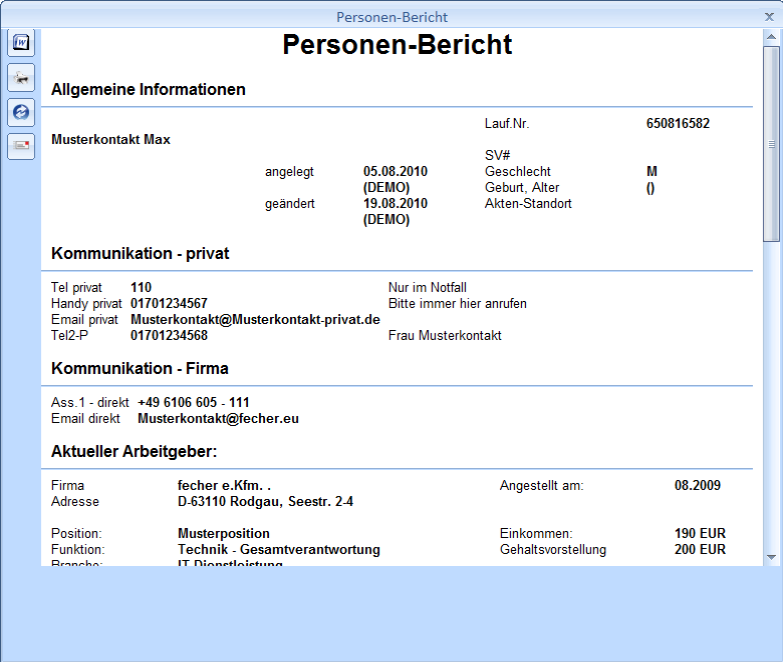Erstellen von
Serienbriefen und Reports
Serienbriefe
sind Vorlagen, welche Sie selbst in Microsoft Word erstellen können, oder sich
von fecher optional erstellen lassen können. Ihr
hunter® Administrator kann den Benutzern, welche Word-Serienbrief-Erfahrungen
haben, das entsprechende Recht einräumen, Serienbriefe zu erstellen oder zu berabeiten. Andernfalls kann nur der hunter® Administrator
Serienbriefe erstellen.
Wichtiger
Hinweis: Serienemails, die als Anhang an eine E-Mail verschickt werden, können
vom Inbox Manager nicht eingelesen werden!
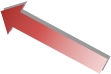
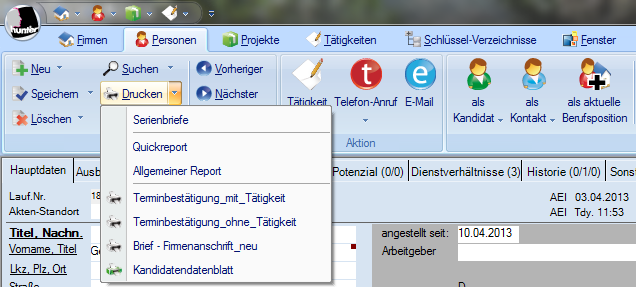
Was möchten Sie tun?
↓ Einen allgemeinen Report erzeugen
← Zurück zum Inhaltsverzeichnis
1. Um einen Serienbrief zu erzeugen,
klicken Sie im Ribbonbar unter der Gruppe „Start“ auf
„Drucken“. Wenn Sie neben dem Button auf den Pfeil nach unten klicken, können
Sie nach Auswahl einen „Quickreport“, „Allgemeiner Report“ oder „Serienbrief“
erstellen. Zudem können Sie auch die zuletzt geöffneten Vorlagen direkt über
dieses Menü ausführen (siehe Bild oben).
Durch Klick auf „Serienbriefe“ oder „Drucken“ erscheint der „Serienbrief
Auswahldialog“.
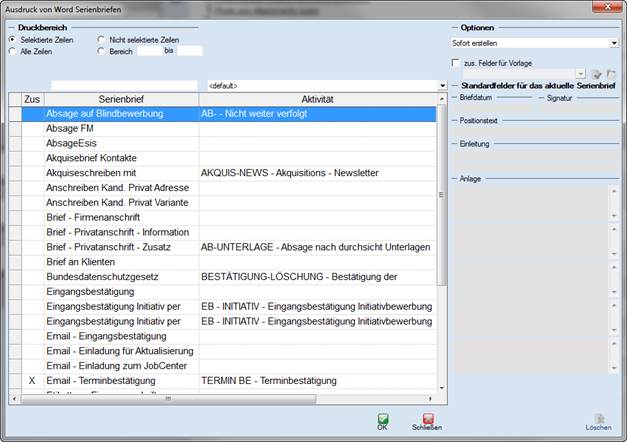
2. Wählen Sie die Option „sofort erstellen“ und Ihren gewünschten Serienbrief aus. Beim Klick auf „OK“ öffnet sich Microsoft Word und die Daten werden aufbereitet.
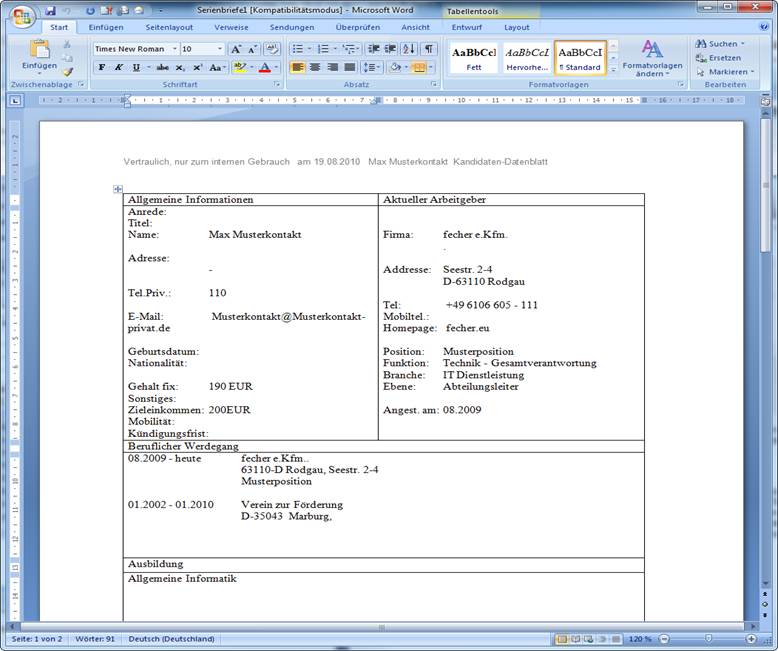
3. Sie können auch für mehrere Datensätze gleichzeitig einen Serienbrief erzeugen. Dazu werden in der Übersicht mehrere Datensätze markiert - beispielsweise durch Rechtsklick auf die Tabelle und „Alle markieren“ oder mit Strg + linke Maustaste – und anschließend führen Sie über Drucken den Serienbrief aus.
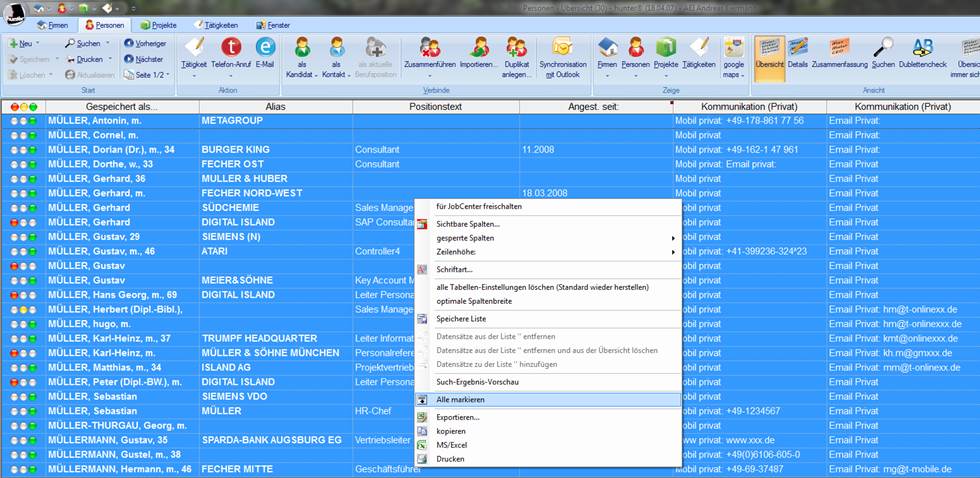
1. Durch Klick auf „Quickreport“ erscheint der Report direkt in Microsoft Word. Sie können in Microsoft Word noch weitere Informationen eintragen oder Daten entfernen.
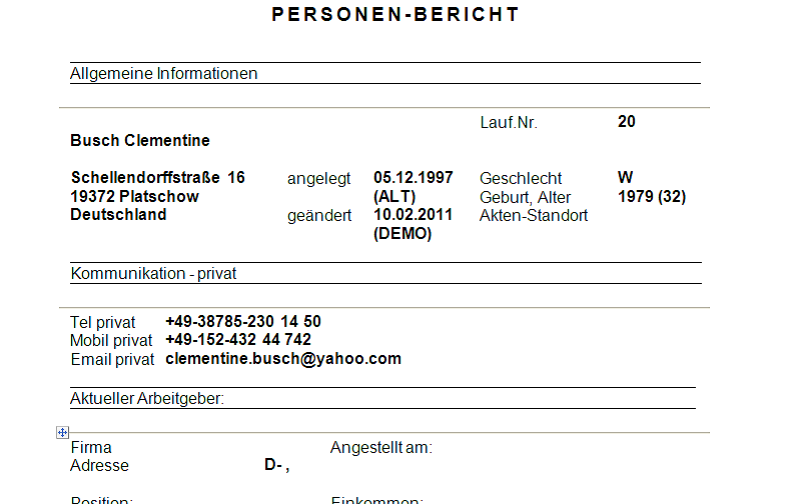
1. Unter „Allgemeinen Reports“ steht Ihnen eine Liste zur Verfügung, mit einer Auswahl an Reports. Auch die auf Kundenwunsch angepassten Reports finden Sie hier.
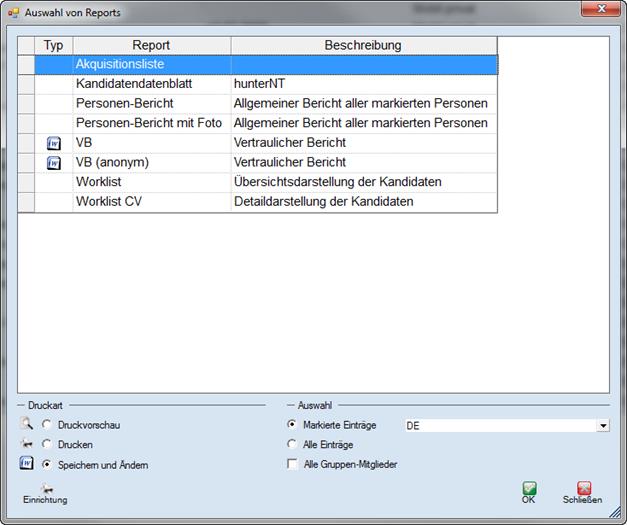
Wählen Sie den entsprechenden Report, die Druckart und die Auswahl. Drucker können Sie unter Einrichtung auswählen und/oder konfigurieren.
2. Sie können sich den Report auch über die Option „Druckvorschau“ ansehen, bevor er nach Microsoft Word übergeben wird.